最近有用户在重装系统后在使用电脑时系统总是会提示是否更改配色方案来提高性能,用户为此感到很是苦恼,不知道该如何解决呢?下面小编就给大家介绍一下重装系统后提示是否更改配色方案提高性能的解决方法。
1、当你的电脑性能较差或电脑硬件配置较低,最好关闭Windows Aero配色方案。我们可以通过在出现的窗口点击“将配色方案更改成Windows7 Basic”按钮来实现切换。
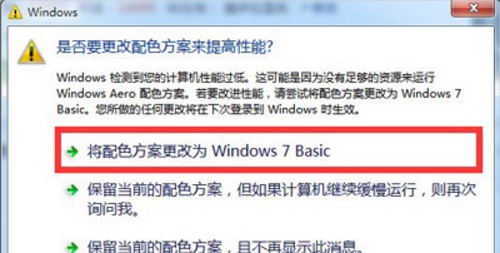
2、当然我们把系统配色方案更改成“Windows7 Basic”模式,也会再次出现这个窗口。或在使用电脑时发现其运行很慢。对此我们通过下面的方法去禁用Windows Aero模式:点击“开始”按钮,然后打开“控制面板”,从“控制面板”界面点击“个性化”按钮,
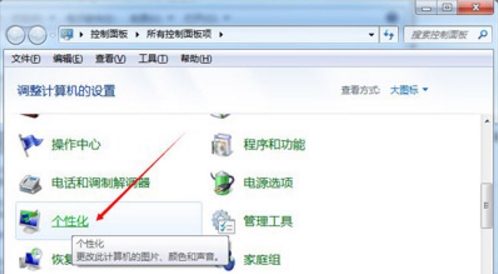
3、接下来我们从打开的“个性化”界面里点击“基本和高对比度主题”栏目中的“Windows7 Basic”主题后应用就行了。
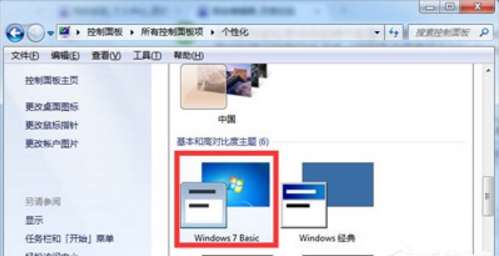
4、我们从“Windows7 Aero”配色方案的特点上来看,Windows Aero具有透明的玻璃图案、窗口动画与Windows Flip 3D、活动窗口预览效果。所以会占用许多内存空间。对应的解决方法是扩大计算机“虚拟内存”。我们右击“计算机”图标,从右键菜单中选择属性”项。
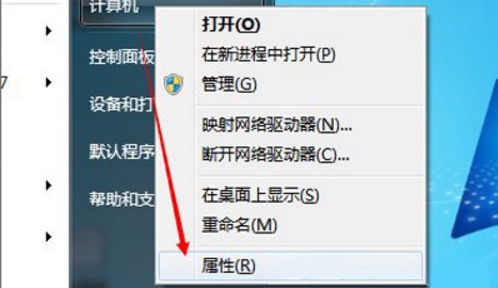
5、接下来我们从打开的“系统”窗口中点击“高级系统设置”按钮,并在出现的窗口里点击“性能 设置”按钮。
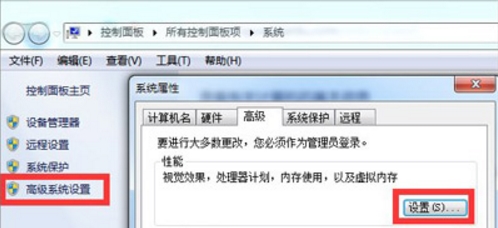
6、此时会打开“性能选项”窗口,我们点击“高级”选项卡,之后点击“虚拟内存 更改”按钮。
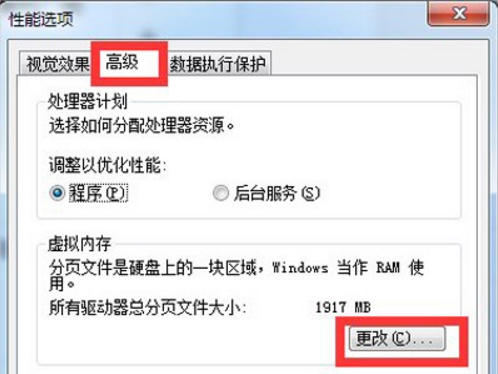
7、我们从打开的“虚拟内存”窗口选要创建内存的分区,把“自定义大小”勾选,在这个设置虚拟内存大小为实际物理内存的2至4倍,点击“更改”按钮就能够应用了。如图所示:
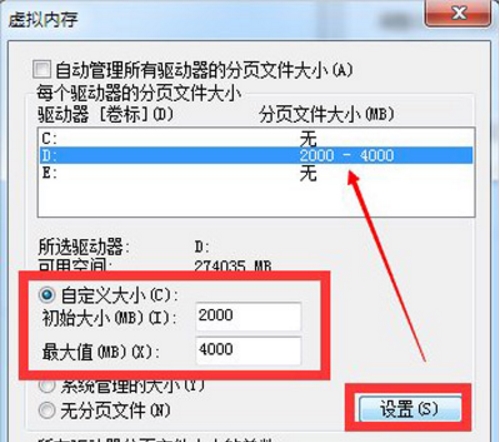
8、我们待虚拟内存指定完成后重启计算机才可以是让设置生效。
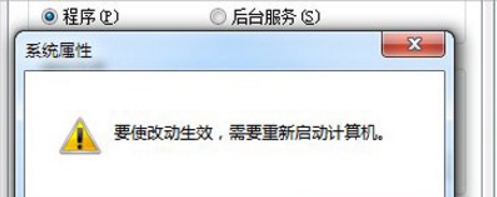
以上就是关于重装系统后提示是否更改配色方案提高性能的解决方法了,希望可以帮助到大家。
- 系统重装步骤
- 一键重装系统win7 64位系统 360一键重装系统详细图文解说教程
- 一键重装系统win8详细图文教程说明 最简单的一键重装系统软件
- 小马一键重装系统详细图文教程 小马一键重装系统安全无毒软件
- 一键重装系统纯净版 win7/64位详细图文教程说明
- 如何重装系统 重装xp系统详细图文教程
- 怎么重装系统 重装windows7系统图文详细说明
- 一键重装系统win7 如何快速重装windows7系统详细图文教程
- 一键重装系统win7 教你如何快速重装Win7系统
- 如何重装win7系统 重装win7系统不再是烦恼
- 重装系统win7旗舰版详细教程 重装系统就是这么简单
- 重装系统详细图文教程 重装Win7系统不在是烦恼
- 重装系统很简单 看重装win7系统教程(图解)
- 重装系统教程(图解) win7重装教详细图文
- 重装系统Win7教程说明和详细步骤(图文)













